Az iPhone vagy iPad nagyon jól tudja automatikusan beállítani a képernyő fényerejét a környezetnek megfelelően. Néha azonban érdemes ezt manuálisan megtenni. A következőképpen állíthatja be a képernyő fényerejét iPhone vagy iPad készülékén.
A képernyő fényerejét a Vezérlőközpontból (a leggyorsabb mód) vagy a Beállítások alkalmazásból állíthatja be.
A Vezérlőközponton keresztüli beállításához csúsztassa lefelé az ujját iPhone vagy iPad képernyőjének jobb felső sarkából. Ha iPhone-ján van Kezdőlap gomb, csúsztassa ujját alulról felfelé.

A Hang ikon/Hangerő csúszka mellett megjelenik a Nap ikon/Fényerő csúszka.

Húzza felfelé vagy lefelé a csúszkát a fényerő növeléséhez vagy csökkentéséhez.

Ha többet szeretne szabályozni, nyomja meg és tartsa lenyomva a fényerő sávot a kibontásához. Megjelenik egy sokkal nagyobb csúszka, valamint a Sötét mód vagy az Éjszakai eltolás engedélyezése. Ismét húzza felfelé vagy lefelé a képernyő fényerejét.

Ha a képernyő fényereje elérte a kívánt értéket, érintse meg a csúszkán kívüli üres területet, hogy visszatérjen a Vezérlőközpontba.
Alternatív megoldásként beállíthatja a képernyő fényerejét a „Beállítások” alkalmazásban. Csak érintse meg a fogaskerék ikont a „Beállítások” megnyitásához, majd koppintson a „Kijelző és fényerő” elemre.

Húzza el a „Fényerő” csúszkát balra vagy jobbra a fényerő csökkentéséhez vagy növeléséhez.

Amíg ugyanabban a világítási környezetben tartózkodik, a fényerő változatlan marad. Ha azonban az Automatikus fényerő funkció engedélyezve van, akkor a környezeti fénytől (és az akkumulátor hátralévő élettartamától) függően automatikusan beállítja a fényerőt, ha más környezetbe költözik.
Ha teljes mértékben szabályozni szeretné a képernyő fényerejét, teljesen letilthatja az automatikus fényerő funkciót.
Ehhez nyissa meg a „Beállítások” alkalmazást, és érintse meg a „Kisegítő lehetőségek” elemet.
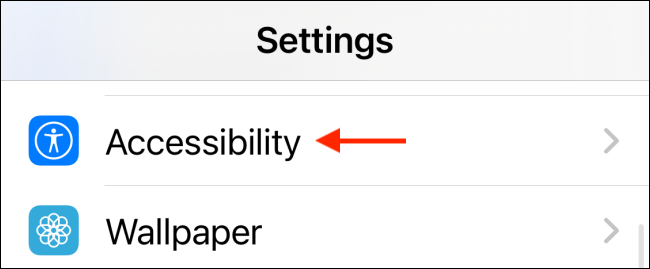
Érintse meg a „Kijelző és szöveg mérete” lehetőséget.

Görgessen le, és kapcsolja ki az „Auto-Brightness” opciót a funkció letiltásához.

Mostantól nem fog automatikusan megváltozni, hacsak nem emeli vagy csökkenti manuálisan a fényerőt.
Használod az iPhone-odat éjszaka? Kövesse tippjeinket iPhone készülékének sötétben való használatához, hogy ne sértse meg a szemét!

